學習如何使用 Sublime Text:快速概述
已發表: 2022-02-19Sublime Text 是世界上最受歡迎的文本編輯器之一。 它充滿了強大的功能,例如多行編輯、為數十種編程語言構建系統、正則表達式查找和替換、用於開發插件的 Python API 等等。
最重要的是,它是跨平台的(Mac、Windows 和 Linux),並且作為“共享軟件”分發,這意味著它可以通過偶爾的購買彈出窗口免費使用。
在本文中,您將學習如何使用 Sublime Text 來滿足您所有的文本和代碼編輯需求!
什麼是崇高文本?
Sublime Text 將自己標榜為“用於代碼、標記和散文的複雜文本編輯器”。 Sublime Text 最初於十多年前於 2008 年 1 月發布,現在是第四個主要版本,支持 Mac、Windows 和 Linux。
Sublime Text 的核心類似於一把瑞士軍刀,可以應用於任何涉及文本操作的用例或問題。
乍一看,Sublime Text 似乎是一個只對開發人員有用的文本編輯器。 雖然它是開發人員的絕佳工具,但它也是作家和博主的強大應用程序。
在深入探討 Sublime Text 的所有特性和功能之前,讓我們快速瀏覽一些 Sublime Text 可能有用的場景。
正則表達式查找和替換
Regex 是正則表達式的縮寫,是一種用於指定搜索模式的語法。 正則表達式通常用於定位相似(但不同)的文本字符串以進行文本編輯。
例如,如果您想從文檔中刪除所有 HTML 標籤,搜索每個要刪除的標籤(例如<h1> 、 <p> 、 <span>等)將非常耗時。
相反,您可以使用單個正則表達式模式執行搜索。 在這種情況下,正則表達式模式[a-zA-Z0-9]可用於查找文檔中的所有 HTML 標記。
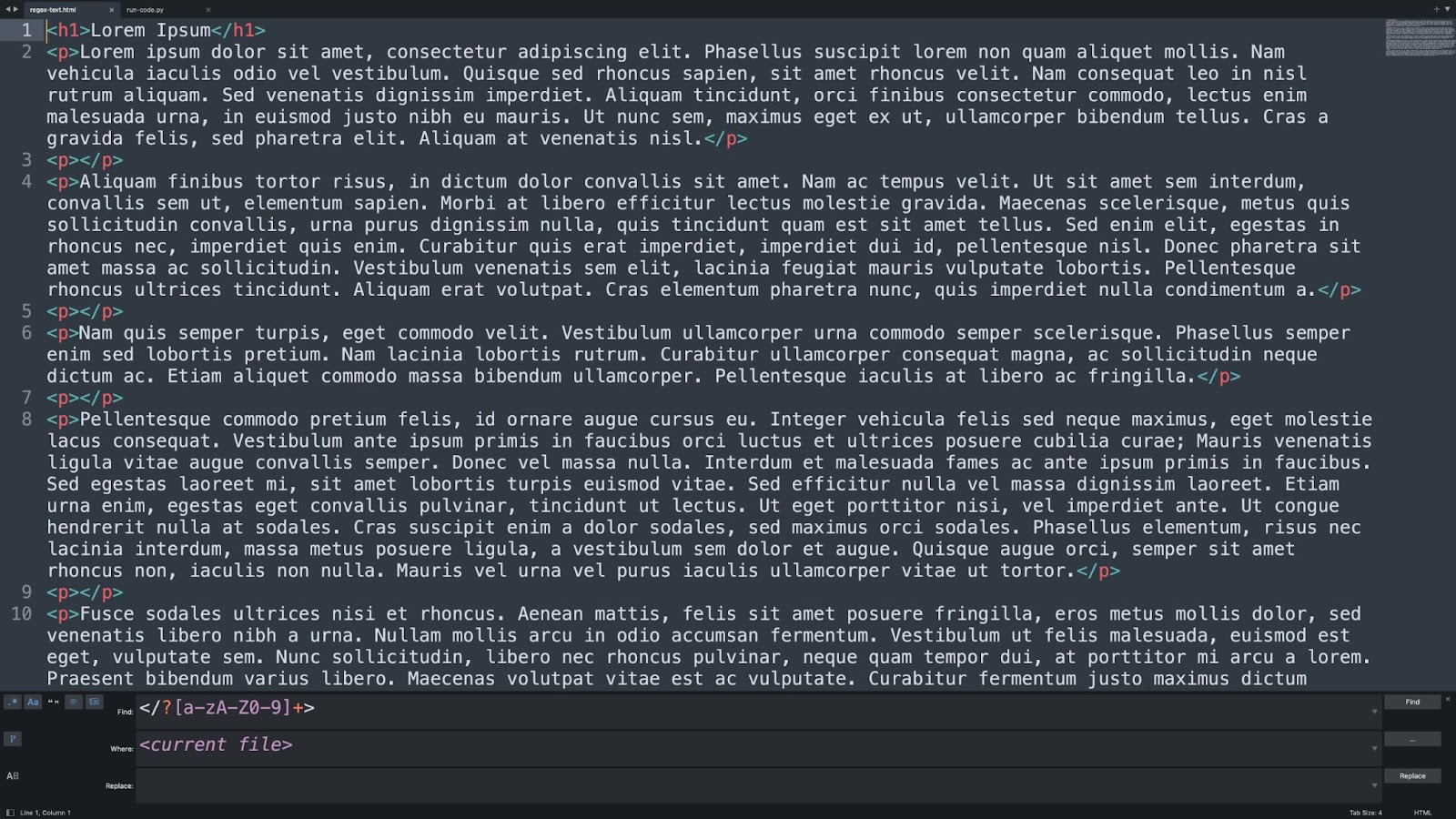
在 Sublime Text 中執行正則表達式查找和替換非常簡單。 在菜單欄中,單擊查找 > 在文件中查找。 接下來,在查找和替換菜單中啟用正則表達式模式,在“查找”字段中指定正則表達式模式,選擇<current file> ,然後根據您需要完成的任務單擊查找或替換。
文
快速運行代碼
與傳統的文本編輯器不同,Sublime Text 允許您直接在應用程序中運行代碼。 這對於小型 Bash 或 Python 腳本等簡單項目特別有用。
例如,如果你正在編寫一個簡單的 Python 腳本來從 URL 列表中抓取數據,那麼設置一個單獨的終端來調試代碼不如直接在 Sublime Text 中運行腳本方便。
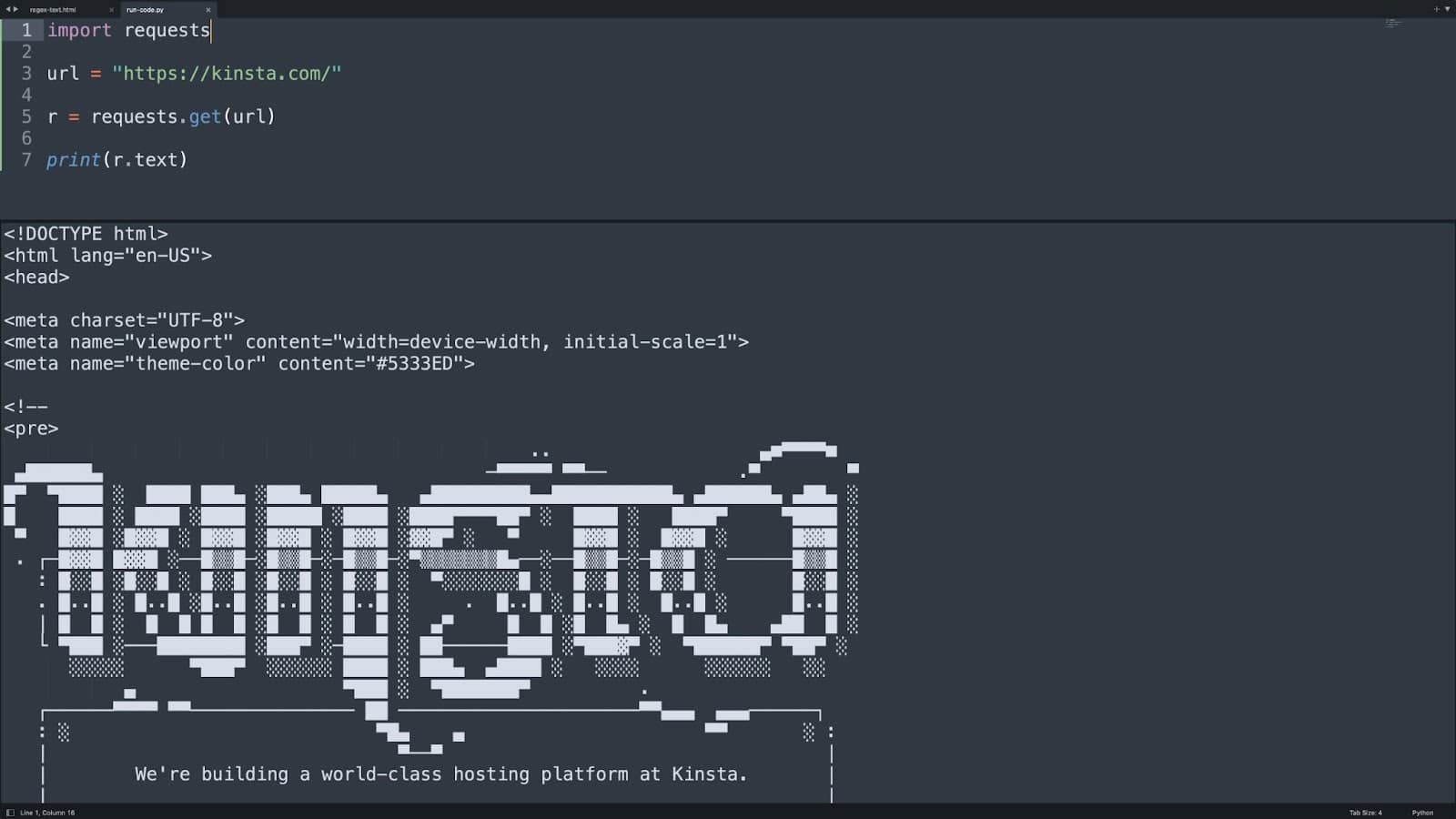
要在 Sublime Text 中運行代碼,請轉到Tools > Build System ,然後為您的代碼選擇語言(Sublime 支持各種語言,如 Python、Ruby、Bash 等)。 接下來,在 Mac 上按Cmd+B或在 Windows 上按 Ctrl+B運行您的代碼。
多行編輯
在各種情況下,您可能需要同時編輯文本文檔中的多行。 假設您有一個域列表,並且您需要在每一行前面加上http:// 。 當然,您可以逐行進行,但這可能需要很長時間。
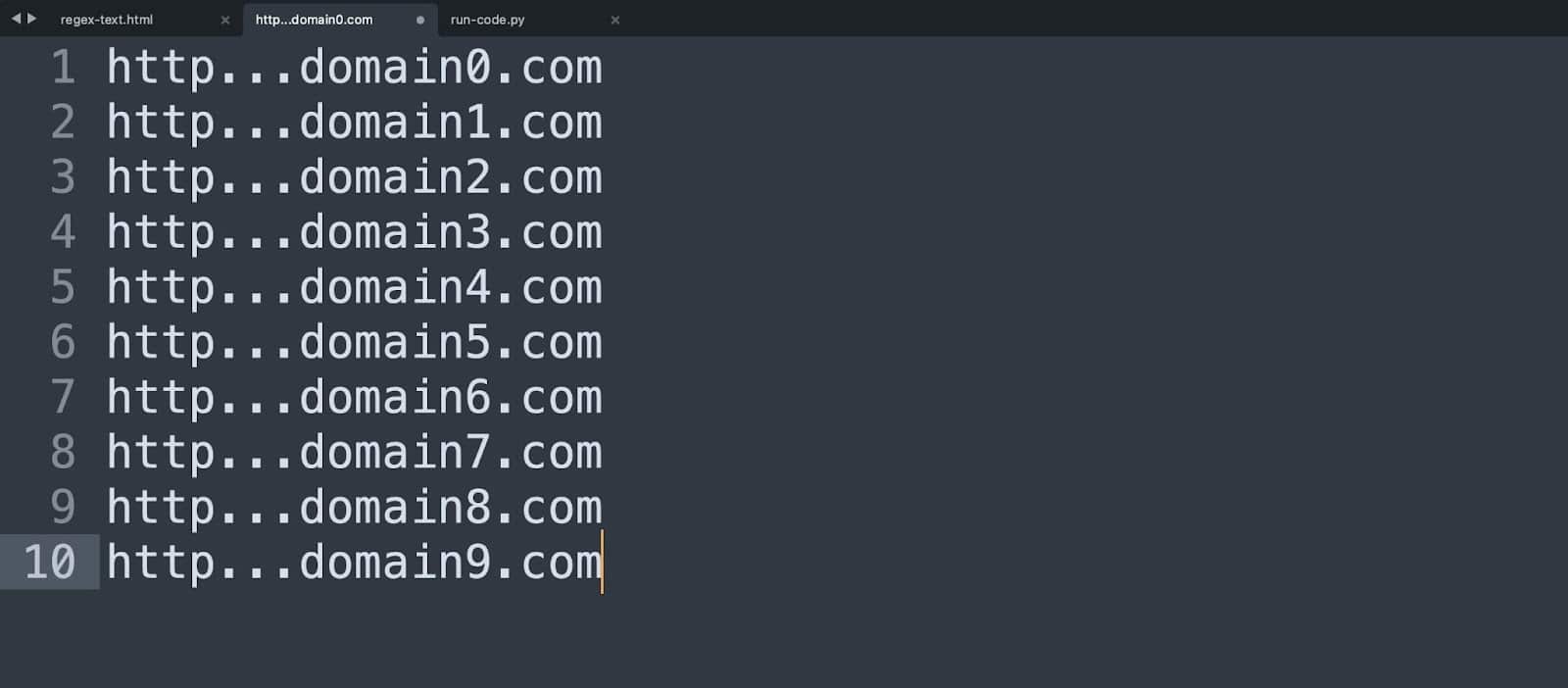
使用 Sublime Text,您可以選擇所有要編輯的行,按Shift+Cmd+L ,然後同時編輯每一行!
如您所見,雖然 Sublime Text 內置了面向開發人員的高級功能,但還有各種強大的工具,如正則表達式支持和多行編輯,無疑對非開發人員也很有用。
現在您已經大致了解了 Sublime Text 可以做什麼,讓我們更深入地了解並了解有關該應用程序的更多信息。
文本片段
Sublime Text 擁有的最強大的功能(尤其是對於編碼人員)可能是文本片段。
我們都知道編寫代碼有時會很麻煩。 Sublime Text Snippets 提供了一種快速簡便的方法來插入將在任何項目中重複出現的文本塊。
使這些文本片段變得更好的是它們易於理解且編寫起來非常簡單。 該工具可幫助開發人員在開發過程中節省時間並消除許多錯誤。
鍵入“觸發”詞並按選項卡按鈕開始一個片段。
如何下載崇高文本
Sublime Text 可從 Sublime Text 官方網站免費下載。 話雖如此,Sublime Text 在技術上並不是“免費軟件”。 相反,Sublime Text 是一個“共享軟件”應用程序,這意味著它可以免費下載,但一段時間後可能會有一些功能限制。
對於 Sublime Text,該應用程序將無限期地繼續運行,但您偶爾會看到一個彈出窗口,其中包含有關如何購買該應用程序的詳細信息。
如果您有興趣購買 Sublime Text,您可以以 99 美元的價格獲得個人許可證,或以 65 美元/座位/年的價格獲得商業許可證。 雖然付費許可證不會解鎖任何額外的核心功能,但您確實可以獲得以下特權:
- 沒有購買提醒彈窗
- 訪問 Sublime Text 的開發版本
- 應用內更新通知
Sublime Text 101 - 基礎
由於 Sublime Text 在功能方面是如此擁擠的應用程序,因此我們將討論兩個用戶子集(作家和開發人員)的基本功能和工作流程。 但首先,讓我們在分支到用戶特定項目之前建立對 Sublime Text 的核心理解。
如何自定義 Sublime Text 設置
與其他具有圖形設置菜單的應用程序不同,Sublime Text 設置完全基於文本。 要查看您的 Sublime Text 設置,請轉到Sublime Text > Preferences ,然後單擊Settings 。 然後,您應該會看到這樣的文檔:
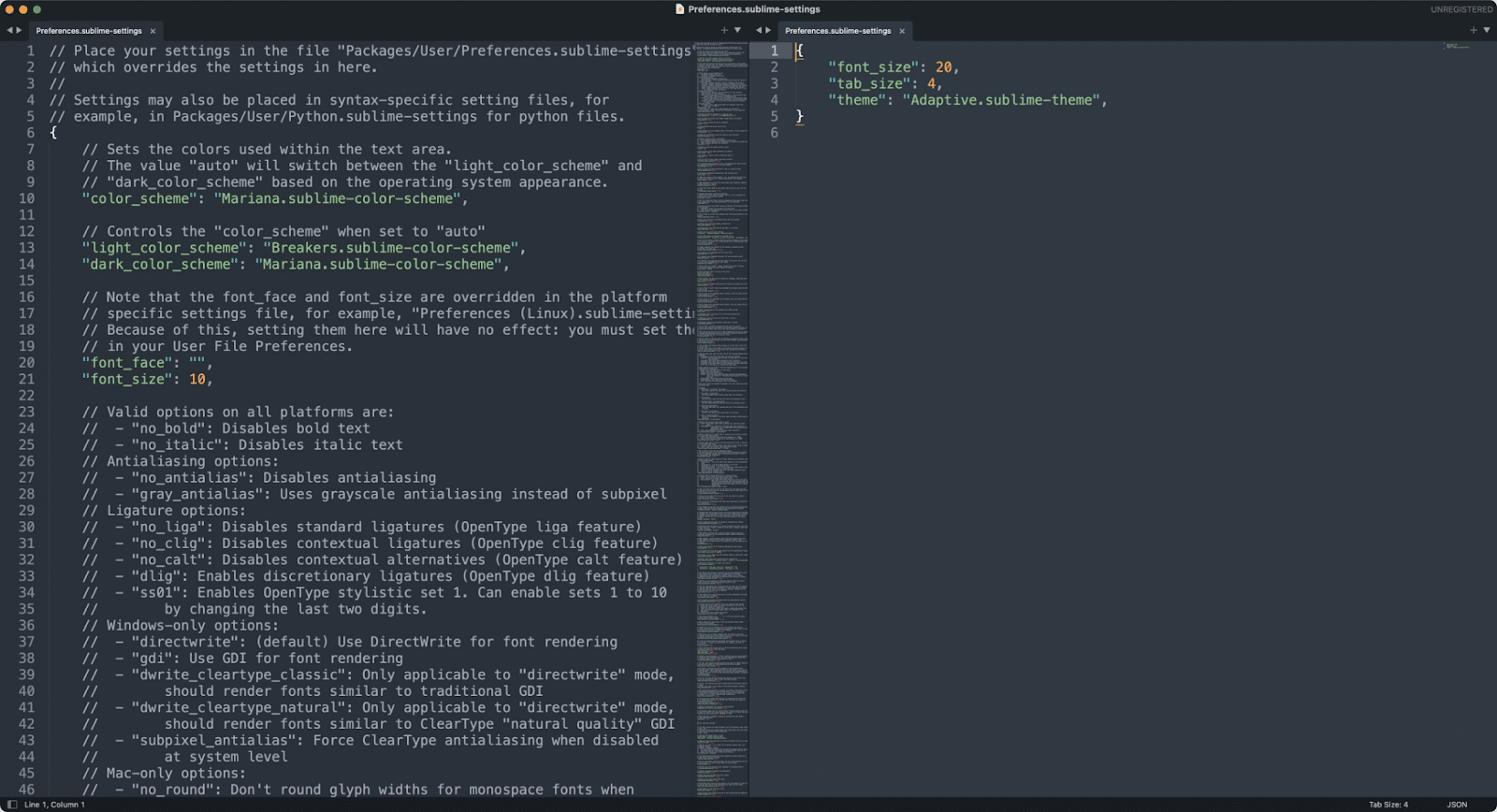
此設置文檔起初可能看起來令人生畏(尤其是如果您不習慣使用面向開發人員的工具),但現在我們將幫助您理解所有內容!
Sublime Text 的設置以 JSON 格式存儲。 JSON 是一種用於存儲鍵值信息的行業標準格式,因此您之前可能已經在其他地方看到它使用過。 JSON 將信息存儲到鍵值數組中,如下所示:
{ “color”: “blue”, “type”: “sedan”, “seats”: 5, }上面的數組可以用來描述汽車的屬性——在本例中,是一輛有五個座位的藍色轎車。 類似地,JSON 數組可以為應用程序指定設置,這正是 Sublime Text 所做的。
讓我們回到 Sublime Text 設置文件。 如您在上面的屏幕截圖中所見,設置文件顯示為兩個 JSON 數組。 左邊的數組包含 Sublime Text 的默認設置,而右邊的數組包含自定義用戶設置。
通常,您永遠不應該直接更改默認設置。 相反,您可以使用自定義設置覆蓋默認設置——這允許您在出現問題時恢復為默認設置。
那麼,您將如何更改一些默認設置? 假設您要進行以下更改:
"font_size": 10到"font_size": 20
"margin": 4到"margin": 6
"line_numbers": true到"line_numbers": false
要進行這些更改,請將每個元素以有效的 JSON 格式添加到自定義用戶設置文檔,如下所示(如果您有現有的自定義設置,請添加每個設置而不創建新數組):
{ "font_size": 20, "margin": 6, "line_numbers": false, }如果您不確定設置的格式是否正確,可以使用 JSONLint 等在線工具來驗證您的 JSON 數組。 指定設置後,保存文件,一切就緒!
Sublime Text 中的項目和文件管理
在處理項目時,無論是一系列博客文章還是 Web 應用程序的源代碼,您的文件通常都組織在項目文件夾中。 Sublime Text 考慮並提供了一個用於管理文件和目錄的功能圖形界面。
假設您有一個名為“my-sublime-text-project”的文件夾,如下面的屏幕截圖所示。 如果將此文件夾拖放到 Sublime Text 中,您將能夠直接在 Sublime Text 中創建新文件和文件夾。
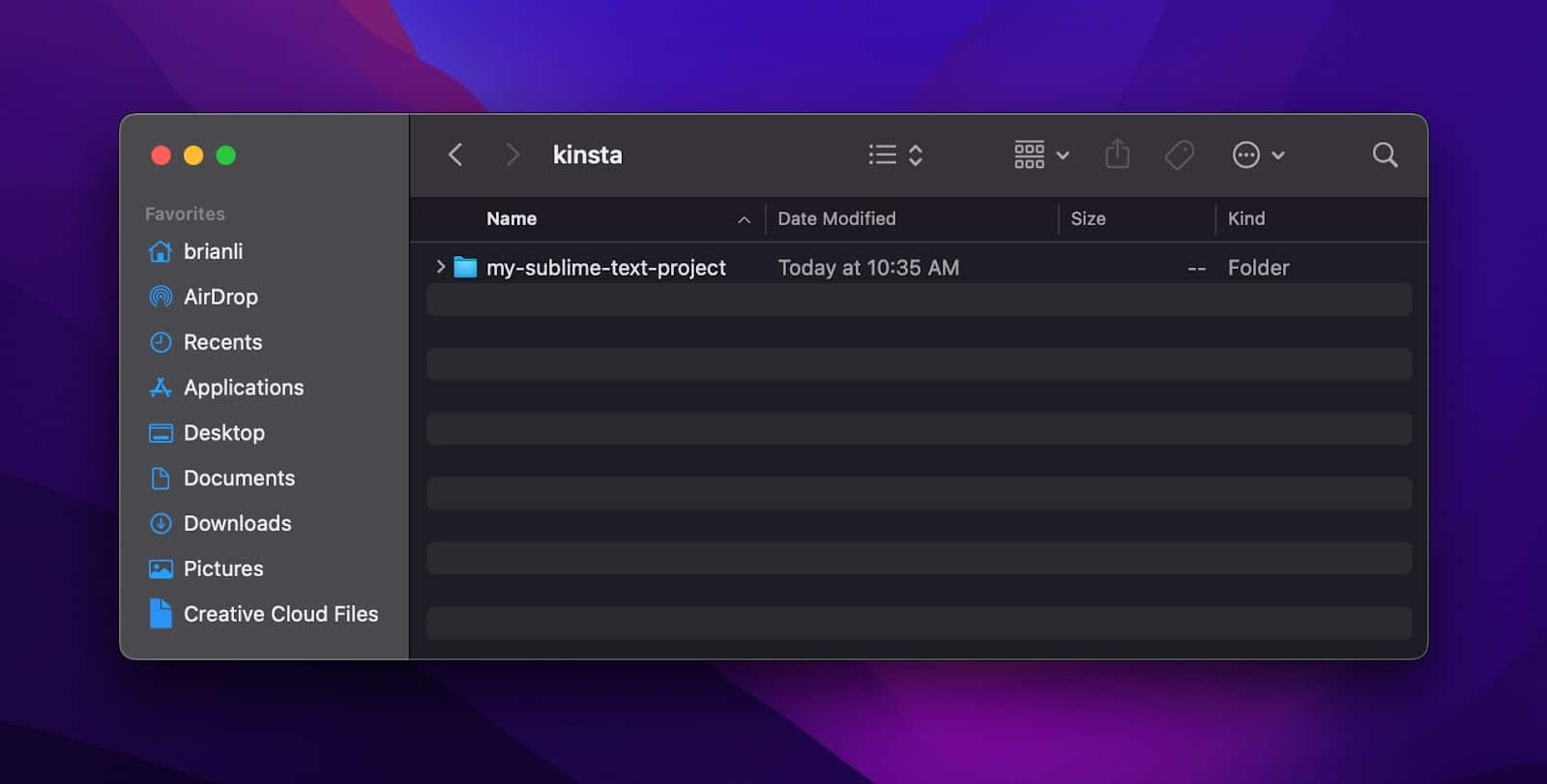
如您所見,“my-sublime-text-project”文件夾可以在“文件夾”下的 Sublime Text 窗口的左側看到。
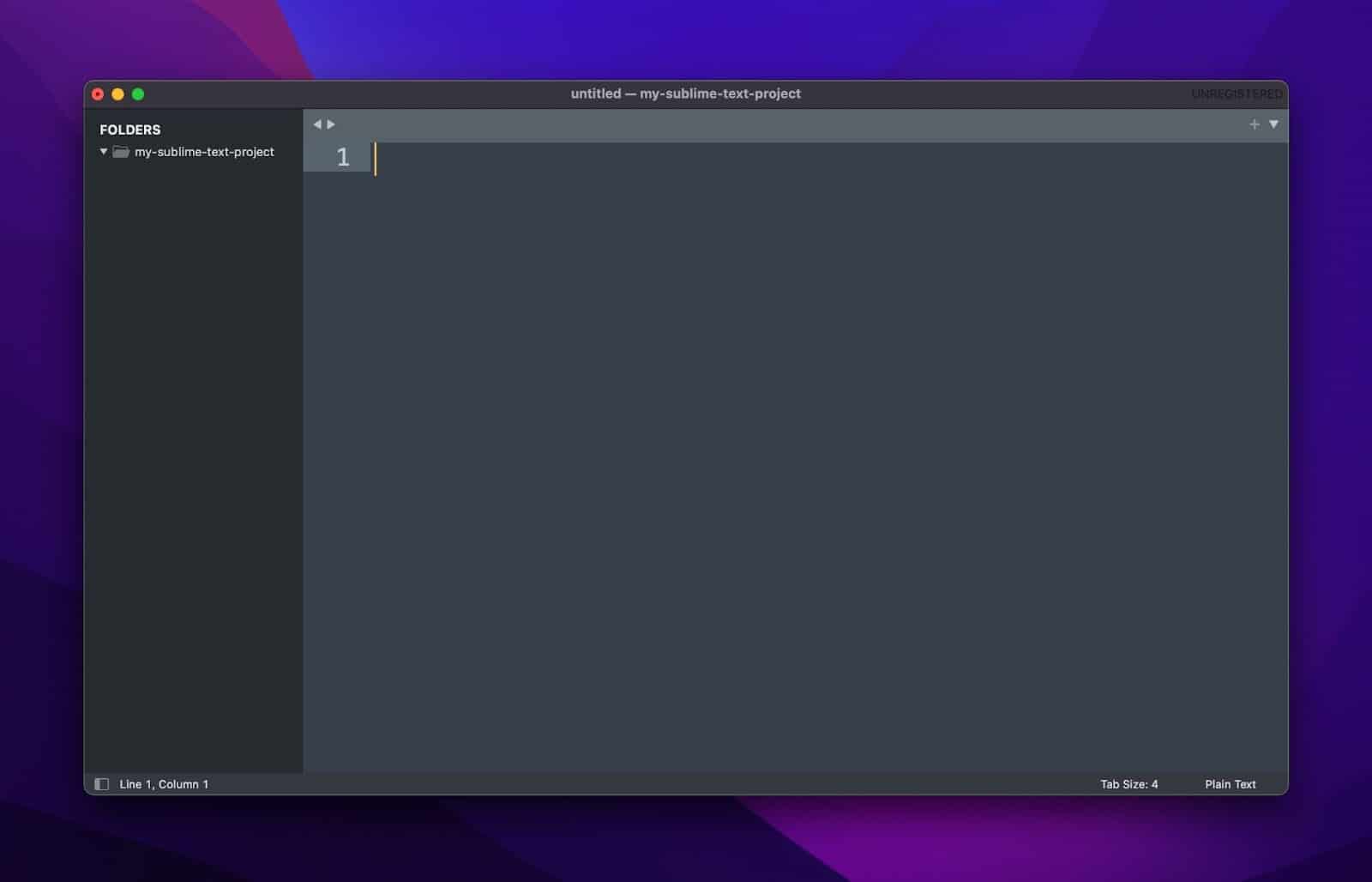
右鍵單擊項目文件夾會彈出一個子菜單,可讓您創建新文件、重命名文件、創建和刪除文件夾等。 Sublime Text 的內置文件管理功能無需使用 Finder 等外部工具來執行基本文件管理任務。
厭倦了沒有答案的 1 級 WordPress 託管支持? 試試我們世界級的支持團隊! 查看我們的計劃
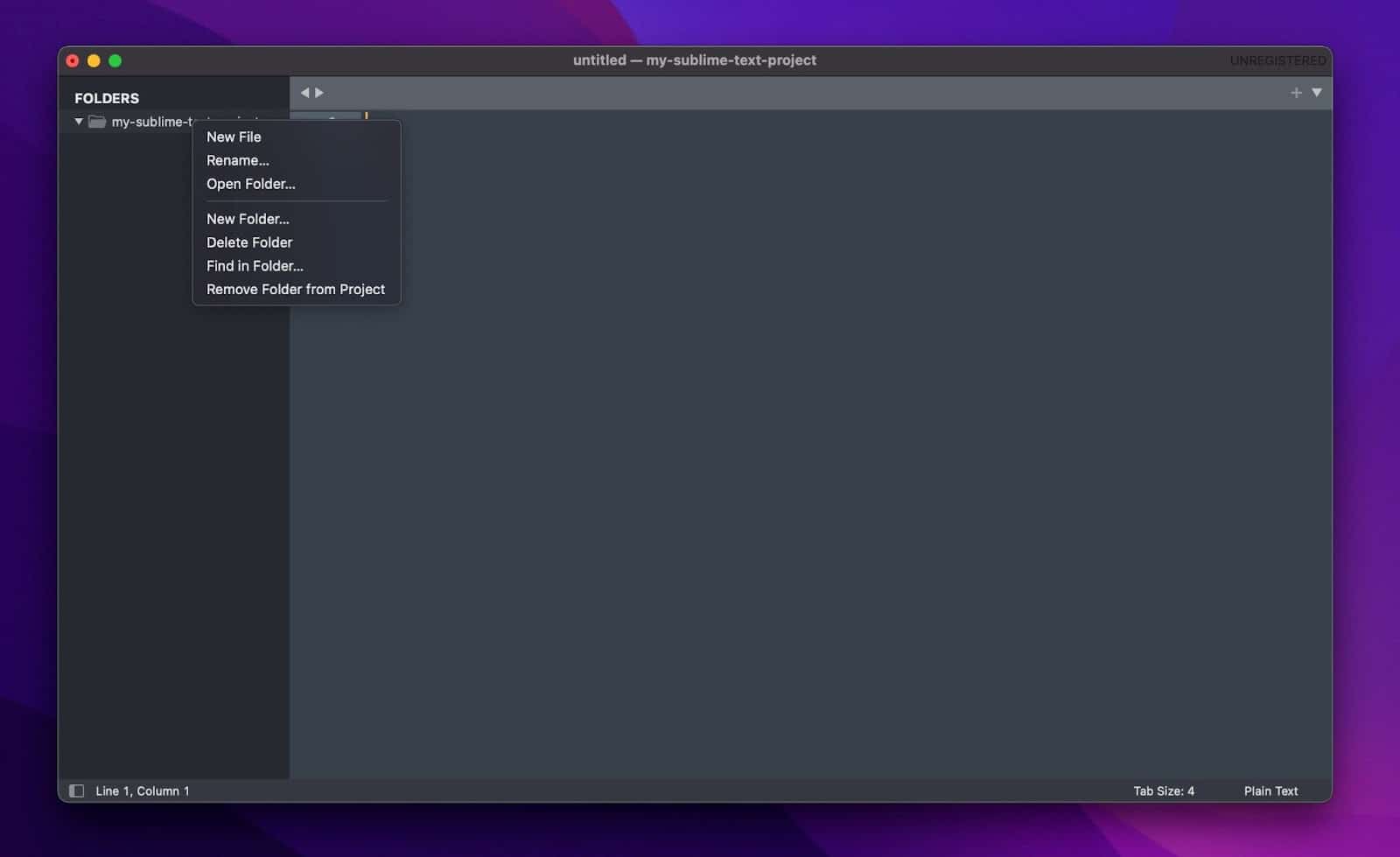
在 Sublime Text 中,項目是指導入的文件和文件夾的集合(例如我們之前導入的“my-sublime-text-project”文件夾。如果您單擊菜單欄中的項目,您會看到有諸如“打開項目”、“切換項目”和“將項目另存為”。但是,沒有創建新項目的選項。
這是因為當您創建新文件並導入文件夾時,會隱式創建 Sublime Text 項目。 在上面的例子中,我們可以點擊菜單欄中的Project ,然後點擊Save Project As來保存項目。
作家的崇高文本
突出文件管理
突出文件管理和項目管理功能如何組織內容。 例如,作者可以為書中的每一章創建一個文件,而博主可以為不同類別的帖子創建不同的文件夾。
強大的搜索引擎和替換
Sublime Text 具有強大的搜索和替換實現。 它不僅支持正則表達式,還可以指定要搜索的文件和文件夾。 例如,如果作者想要更改故事中人物的名字,他們可以指定搜索文件夾並在文件夾的所有內容上運行搜索。
非常可擴展
Sublime Text 是可擴展的,它的 MarkdownEditing 包對於使用 Markdown 語法的作者來說是一個很好的工具。
面向開發人員的崇高文本
豐富的插件生態系統
Sublime Text 有一個豐富的插件生態系統,可以通過內置的包管理器訪問。 開發人員可以安裝插件來改進他們的工作流程。 例如,Formatter 插件包括 HTML、CSS、JS、Python 和其他語言的格式化規則。
該插件可以配置為自動格式化源代碼文件,這有助於在格式化方面保持代碼整潔和標準化。
還有幾個必備插件需要考慮,包括 Package Control(安裝插件所需)和 Emmet。
多行編輯
Sublime Text 提供多行編輯,可以通過在 Mac 上按住 Command(在 Windows 上為 Ctrl)並使用鼠標選擇多行來訪問。 選擇多行後,可以一次編輯所有行,甚至支持多行複制/粘貼。
拆分窗口支持
Sublime Text 支持拆分窗口以同時查看和編輯多個文件。 在處理項目時引用不同的文件時,這可能很有用。
支持構建系統
Sublime Text 附帶對構建系統的支持。 構建系統允許您直接在 Sublime Text 編輯器的終端中運行代碼,而無需外部終端。
例如,您可以創建一個構建系統來運行 Python 程序,並創建另一個構建系統來運行 Go 程序。 在開發應用程序時,您可以選擇構建系統並使用快捷方式直接從 Sublime Text 運行程序。
更多主題可定制性
您可以通過下載 Sublime Text 主題進一步增強您的編碼體驗。 它們中的大多數已經捆綁了各種配色方案。
Sublime Text 的主題和配色方案之間的區別在於,主題裝飾了核心 UI 元素,如側窗格、選項卡、菜單等,而配色方案負責語法高亮。
一些最好的主題包括:
- 材料主題
- 深空灰色主題
- 香魚主題
概括
Sublime Text 是當今最流行的代碼編輯器之一。 理所當然地,它為作家和開發人員提供了大量的工具可供使用。
沒有什麼比找到完美的代碼編輯器更令人滿意的了。 如果您從未嘗試過 Sublime Text,那麼值得一看。
您目前正在使用 Sublime Text 嗎? 與其他代碼編輯器相比,您更喜歡它嗎? 在下面的評論部分讓我們知道。

